
时间:2021-06-24 05:29:39 来源:www.win10xitong.com 作者:win10
工作当中常常会使用电脑系统,如果遇到了win10关闭色盲模式问题的时候大家会怎么样处理呢?确实这个win10关闭色盲模式的问题对于很多用户来说比较少见,遇到了就不知道如何解决。如果你想靠自己解决win10关闭色盲模式的问题但是又不知道该怎么办,大家跟着小编的步伐操作:1.按“win+I”打开系统设置,选择“个性化”;2.点击“颜色滤镜”就能够很好的处理这个问题了。要是你没有看懂,那再看看下面的具体win10关闭色盲模式的解决办法。
关闭步骤如下:
1.按“win I”打开系统设置,选择“个性化”;
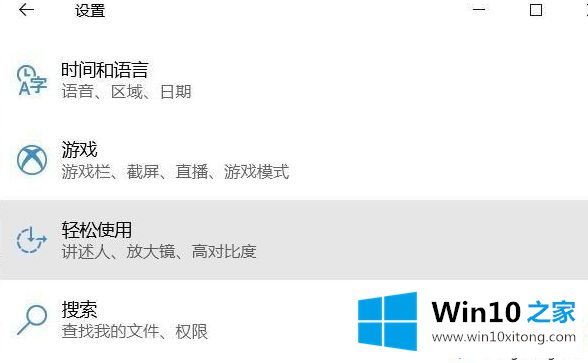
2.点击“彩色滤光片”;
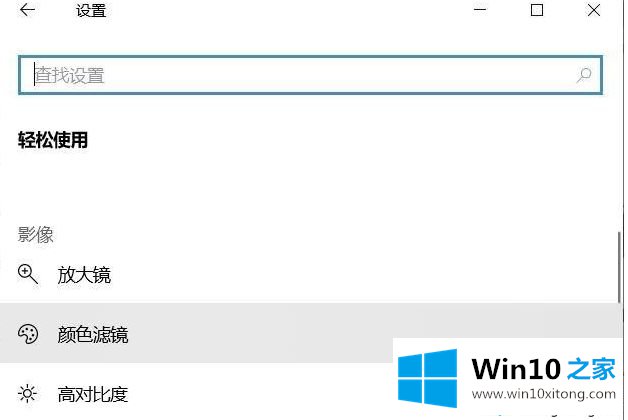
3.点击“打开滤色片”开关打开功能(打开打开色盲模式,关闭关闭色盲模式。)。
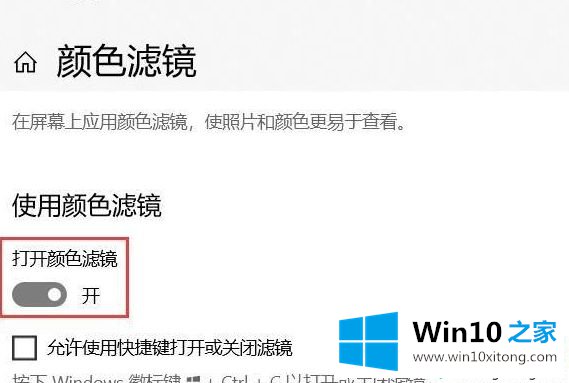
4.下面还提供了色轮,调整选项让颜色看起来更清晰,边界也更清晰,达到了目的;用户可以根据自己的色盲调整哪种颜色。
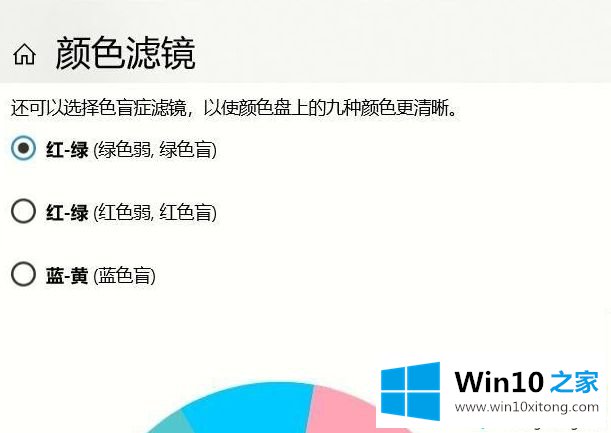
5.您也可以尝试“高对比度”,使显示器更容易看到。
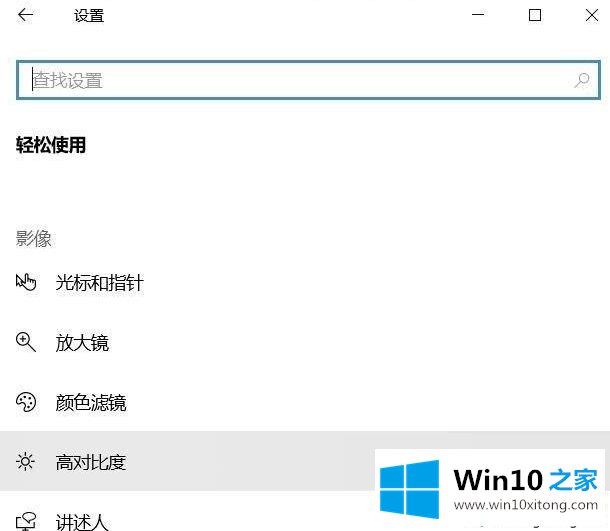
6.它可以使系统界面使用更饱和的颜色,使内容更容易看到。
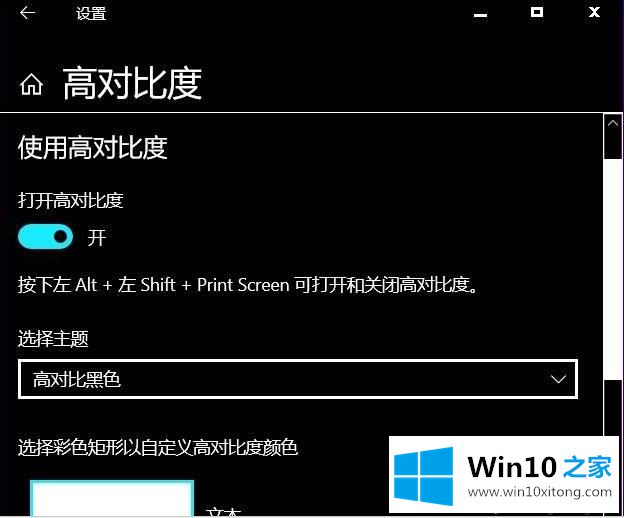
这里介绍了如何关闭Win10系统色盲模式的详细步骤。不知道怎么关闭的用户可以学习以上方法操作。
许多朋友都遇到了win10关闭色盲模式的问题,只需要按照上面小编说的方法去做,就可以解决,今天的内容到这里就结束了,谢谢大家对本站的关注和支持。